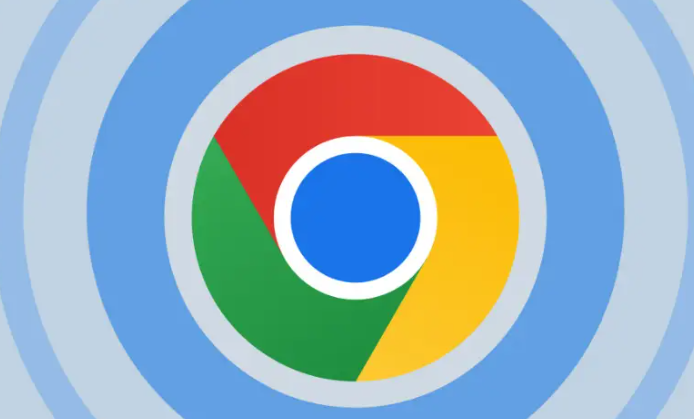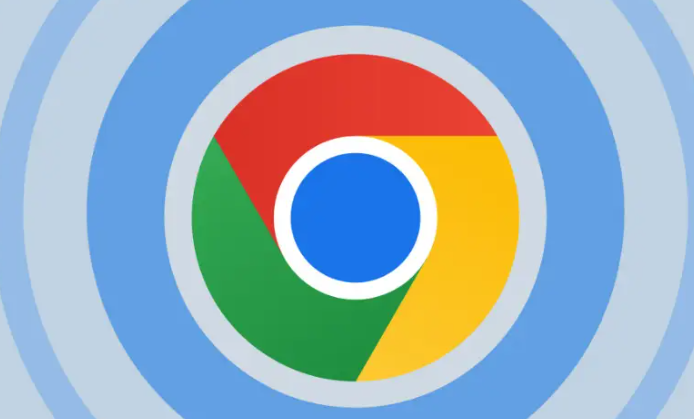
以下是谷歌浏览器网页内容导出的实用方法:
1. 将网页保存为PDF:打开谷歌浏览器,导航至要保存的网页,点击右上角菜单按钮,选择“打印”选项,或按快捷键`Ctrl+P`(Windows)/`Command+P`(Mac)。在打印预览窗口中,找到目标选择区域的“更改或另存为PDF”选项并点击。可按需点击“设置”按钮自定义页面布局,如调整页面方向、纸张大小、边距等。最后点击“保存”按钮或“打印”按钮,选择PDF文件的保存位置和名称即可。
2. 使用网页截图工具:按下`Ctrl+Shift+I`(Windows)/`Cmd+Option+I`(Mac)打开开发者工具,在开发者工具中,点击左上角的“元素”或“选择元素”图标,选中要截图的区域,右键点击选中区域,选择“捕获节点截图”,截图会自动下载到默认下载文件夹。
3. 复制粘贴文本内容:直接选中网页中的文本内容,通过`Ctrl+C`(Windows)/`Command+C`(Mac)进行复制,然后打开文字处理软件,如记事本、Word等,使用`Ctrl+V`(Windows)/`Command+V`(Mac)粘贴即可。
4. 利用第三方扩展程序:打开谷歌浏览器的应用商店,搜索需要的扩展程序,如用于保存整个网页的“Save Page WE”等,点击“添加至Chrome”进行安装。安装完成后,在需要导出网页时,点击浏览器右上角的扩展程序图标,按照提示操作即可。